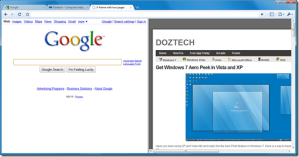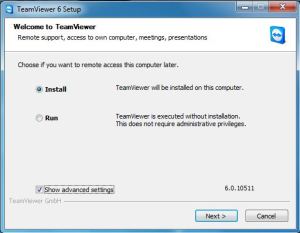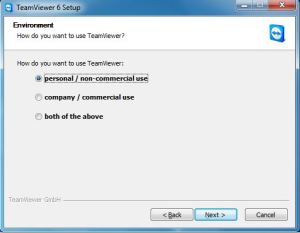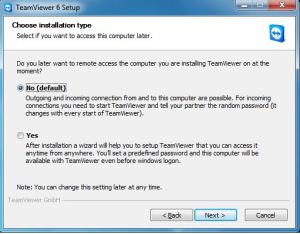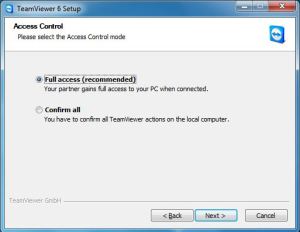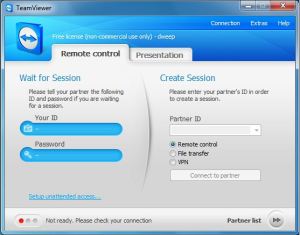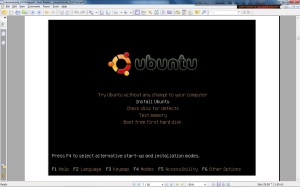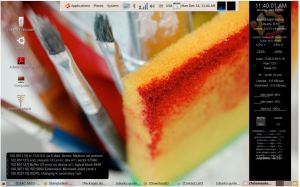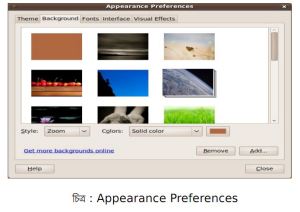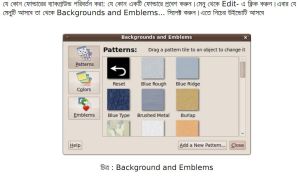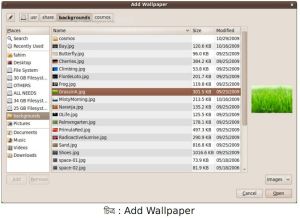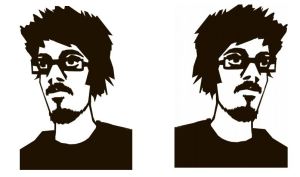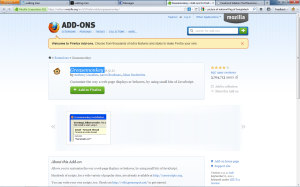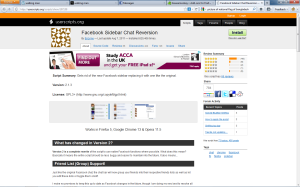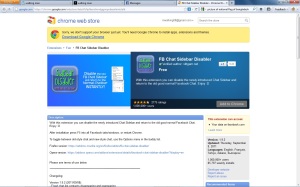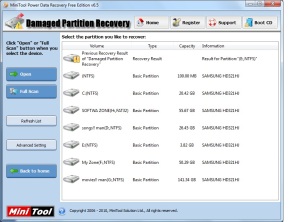কেমন আছেন আপনারা সবাই…?আমার কথা কি আর কমু আমি তো সব সময়ই চরম মজায় থাকি 😉 আশা করি আপনারাও আমার মত ভাল আছেন 😉
তো চলেন কাজের কথায় যাই…:D
বাংলাদেশ চোরাই সফটওয়ারের দেশ 😥 এই কথা আমি যেমন জানি আপনিও তেমন জানেন।যাইহোক এই অপবাদ থেকে বাচতে অনেকে ঝুকে পরছেন ওপেন সোর্স মানে লিনাক্স এর দিকে।আবার অনেকের ইচ্ছা থাকলেও এটির ব্যবহার এবং ইন্সটলেশন প্রক্রিয়া জানেন না বলে ব্যবহার করতে পারছেন না :(।তাই আজ আমি আপনাদের দেখাব উবুন্তু ১০.০৪ ইন্সটলেশন প্রক্রিয়া।আমি মূলত আপনাদের কিছুই দেখব না আমি হাজির হলাম ইন্সটলেশনর জন্য একটি বাংলা সহায়িকা বই নিয়ে :P।এটি আপনার সাথে থাকলে আপনি কিছু দিনের মদ্ধে লিনাক্স এর বস্ হয়ে যাবেন।মনে হয় কিছুটা চাপা মারলাম 😉 আরে মারলে মারলাম তো কি হইছে? 😛 দুনিয়াডাই তো চলছে চাপার উপর।তবে প্রথম প্রথম আপনাকে অনেক সমস্যা ফেস করতে হতে পারে আর এইসব সমস্যার জন্যই এই বইটি।মজার ব্যপার হচ্ছে এখানে আপনার প্রয়োজনিও অধিকাংশ সফটওয়ারই ইন্সটল থাকে।আপনাকে কষ্ট করে ইন্সটল করতে হবে না।আর এর পর যদি আপনার আরও সফটওয়ার দরকার হয় তার জন্য ubuntu software centre তো আছেই।এখান থেকে আপনি যেকোনো সফটওয়ার ইন্সটল দিতে পারবেন অনায়াসে চাই শুধু নেট সংযোগ ;)।আমি আর কিছুই বলব না বলবে এই বইটি 😛
তো চলেন এক ঝলক দেখা যাক এই বইটার ভিতর কি আছে…

এইটা হল ফ্রন্ট পেজ এরপর পাবেন আপনার প্রয়োজন অনুযায়ী সূচীপত্র।তো দেখে নিন কোন জিনিসখানা আপনার বেশি দরকার 😉
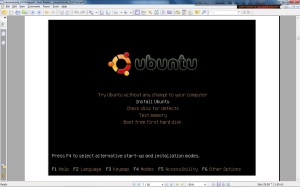
আর এইটা হল উবুন্তুর ইন্সটলেশন মেনু।প্রথম অপশনটা লাইভ সিডি দেখার জন্য মানে আপনি হারড ডিস্কে সেটাপ না দিয়েও চালাতে পারবেন।আর দিত্বীয়টি দিয়ে আপনি সরাসরি হারড ডিস্কে ইন্সটল দিতে পারবেন।
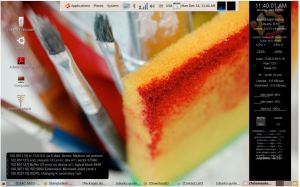
এটি একটা নমুনা ডেস্কটপ 😀
এরপর আপনাকে যে কাজটি করতে হবে সেটি হল কাস্টমাইজেশন।যেমন আপনার প্রয়োজন অনুযায়ী ডেস্কটপ সাজানো।আর এর জন্য সহায়িকা বইটি আপনাকে সব রকম সাহায্য করবে।
এবার দেখুন কয়েকটি স্ক্রিন সট
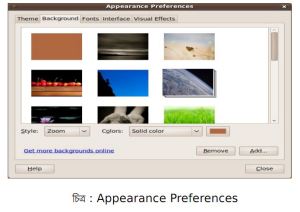
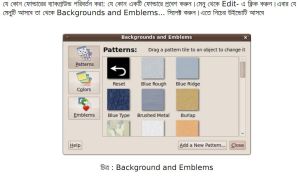

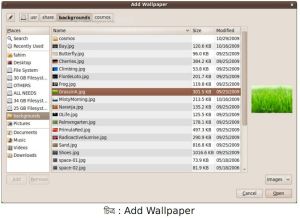


এবার চলুন দেখা যাক জানালার সাথে মিল আছে এবং একই কাজ করে এমন কয়েকটি সফটওয়ারের সাথে পরিচিত হই।এখানে রয়েছে media player হিসাবে আমদের অতি প্রিয় VLC player এবং আর বেশ কয় একটা মিডিয়া প্লেয়ার যা উবুন্তু ইন্সটলের সাথে সাথে আপনি পেয়ে যাচ্ছেন।ফটো এডিটিং এর জন্য জানালার ফটোশপের বিকল্প হিসাবে থাকছে GIMP নামক অত্যন্ত কার্যকর একটি সফটওয়ার।যার ব্যবহার বিধি সহায়িকা বইয়ে সুন্দর ভাবে দেয়া আছে।চলুন দেখা যাক GIMPএ কাজ করা কয়েকটি ছবি।


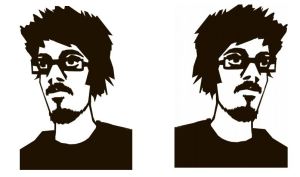
মাইক্রসফট অফিসের কথা ভাবছেন?উবুন্তুতে এর বিকল্প হিসাবে আছে ওপেন অফিস।এতো মাত্র কয়েকটা সফটওয়ারের কথা বললাম কিন্তু উবুন্তুতে আছে হাজার হাজার সফটওয়ার সবই ফ্রী।এই রকম জানালায় আপনি যে স্বাধীনতা ভোগ করতেন তার সবই পাবেন উবুন্তুতে,ভুল বললাম এখানে বরং আপনি আরো অনেক বেশি স্বাধীনতা পাবেন।তবে গেমার ভাইদের কাছে আগেই মাফ চেয়ে নিচ্ছি আপনারা লিনাক্স থেকে দূরে থাকুন।এই একই কারনে আমিও লিনাক্স ব্যবহারকারী না :P।লিনাক্স সংক্রান্ত আপনার যেকোনো প্রব্লেম অথবা কোনো প্রকার প্রশ্ন থাকলে ঘুরে আসুন লিনাক্স এর বিভিন্ন ফোরাম থেকে আশা করি উত্তর পেয়ে যাবেন।

লিনাক্স এর আর একটি অপারেটিং সিস্টেম আছে যেটায় আপনি জানালার প্রায় সকল সফটওয়ার জানালার মতো করেই ইন্সটল করতে পারবেন মানে ডাবল ক্লিক করে।অপারেটিং সিস্টেমটির নাম জোরিন ওএস-৫ কোর-৩২।এটির ডাউনলোড লিঙ্ক এখনি দিতে পারলাম না বলে দুখিঃত তবে আমার কাছে আছে কারো লাগলে যোগাযোগ করবেন ;)।আর গুগল মামাতো আছেই একটু খুজে দেখেন উনি কেউ কেই খালি হাতে ফিরায় না 😀 শুধু একবার মন খুলে জিগান তো 😛
যাইহোক বইটি ডাউনলোড করতে এখানে ক্লিক করুন।
ভাল থাকা হয় যেন…